ヒント:Samsung Galaxy Buds(または他のBluetoothヘッドフォン)をPCにすばやく接続する方法
2分。 読んだ
上で公開
MSPoweruser の編集チームの維持にどのように貢献できるかについては、開示ページをお読みください。 続きを読む
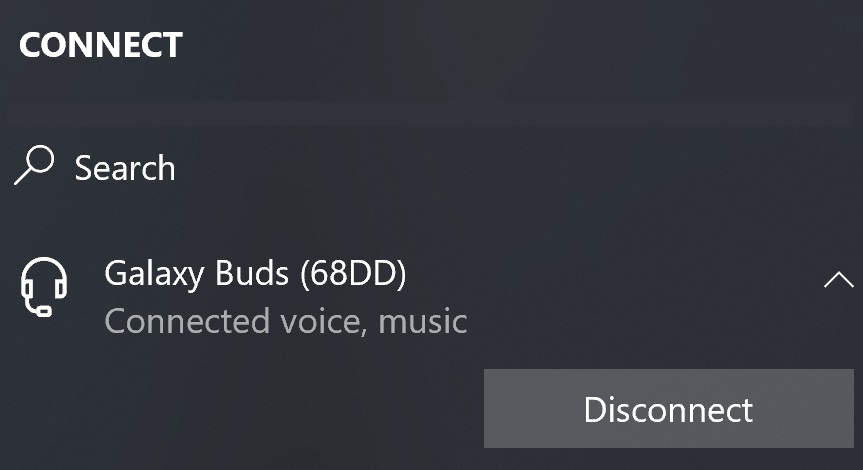
ヘッドホンジャックがなくなり、Bluetoothヘッドホンを所有する人が増え、ビデオ会議が急増しているため、多くの人がPCで同じヘッドホンを使用したいと考えています。
サムスンギャラクシーバッドはスウィフトペアのサポートを備えています、 つまり、PCの横にあるケースを開くだけで、ヘッドフォンをペアリングするように求められます。 ただし、これにより、携帯電話とPCを交換するたびに、Bluetooth設定に移動してヘッドホンを接続する手間が減りません。これは、最低6回のクリックで済むように見えます。
このヒントでは、わずか3回のクリックで同じ作業を実行でき、Windows10であまり使用されていない機能も利用できます。
ペアリング済みのSamsungGalaxyBudsまたはその他のBluetoothヘッドフォンをWindows10に再接続するには:
- 画面の左端にあるアクションセンターボタンをクリックします。
- [クイックアクション]セクションの[接続]タイルをクリックします。
- 接続パネルでヘッドフォンをクリックします。
これは、を押すことでさらに短縮できます Windowsキー+ K、接続パネルを直接開きます。
同じアクションは、以下のこの短いビデオで見ることができます:
同じシーケンスを使用して、電話を切断することもできます。
読者はこのヒントが役に立ちますか? 以下にお知らせください。










